 Sursa: Nick Sutrich / Android Central
Sursa: Nick Sutrich / Android Central
Half-Life: Alyx este primul titlu emblematic al lui Valve și este primul joc Half-Life din ultimii zece ani. Valve a trăit, din nou, la înălțimea pedigree-ului său, fiind unul dintre cei mai importanți dezvoltatori de jocuri video din lume și a creat un titlu obligatoriu. Din păcate, în acest moment, este disponibil doar pe un computer care rulează Steam. Dar proprietarii Oculus Quest pot fi liniștiți știind că nu trebuie să cumpere alte căști VR doar pentru a juca; tot ce ai nevoie este un PC de joc decent și o Oculus Quest pentru a te juca!
- Oculus Link: o experiență simplă prin cablu
- Desktop virtual: cea mai bună opțiune wireless
- ALVR: soluția wireless gratuită
Produse utilizate în acest ghid
- Cel mai simplu mod de conectare: Cablu Oculus Link (80 USD la Best Buy)
- Când un port USB-C nu este disponibil: Cablu modal de 10 picioare (27 USD la Best Buy)
- Vedeți desktopul computerului prin Quest: Desktop virtual (13 USD la Oculus)
- Deblocați întregul potențial al Quest-ului: SideQuest (Gratuit la SideQuest VR)
Cum să joci Half-Life: Alyx cu un link Oculus
 Sursa: Nick Sutrich / Androi Central
Sursa: Nick Sutrich / Androi Central
Cablatul este cel mai bun mod de a merge chiar acum din două motive principale. În primul rând, experiența prin cablu este incredibil de ușor de configurat și, în al doilea rând, veți obține calitatea video și audio de cea mai înaltă calitate cu un fir. Pentru a începe, nu aveți nevoie decât de un cablu USB de tip C pentru a vă conecta Oculus Quest la computer.
Cablu Oculus Link de 80 USD va oferi o experiență de cea mai înaltă calitate și este recomandat oficial de Oculus. Dacă computerul dvs. nu are un port USB de tip C, puteți opta pentru un port mai puțin costisitor 27 USD Cablu modal de 10 picioare care se va conecta la porturile USB de tip A 3.1 de pe computer. După ce ai cablul, urmează aceste instrucțiuni.
- Asigurați-vă că Steam, SteamVR și Half-Life: Alyx sunt instalate pe computer. Poti obțineți Steam aici. Nu este nevoie să deschideți SteamVR în acest moment.
- Deschideți Software Oculus pe computer.
- Dacă nu o aveți deja, descărcați-l aici.
- Conectați-vă cu contul dvs. Oculus.
- Conectați o parte a cablului USB la portul corespunzător de pe computer iar cealaltă parte a ta Oculus Quest.
-
Aplicația Oculus de pe computerul dvs. ar trebui să recunoască Oculus Quest după conectare. Clic Continua pe ecranul care apare pentru a activa Oculus Link.
 Sursa: Android Central
Sursa: Android Central -
În timpul configurării Oculus Link, puteți testa cablul pentru a vă asigura că este suficient de rapid pentru a fi utilizat cu Oculus Link făcând clic pe Test butonul din partea de jos a ecranului. Dacă cablul dvs. nu reușește testul, ar trebui să luați în considerare unul dintre cablurile recomandate mai sus.
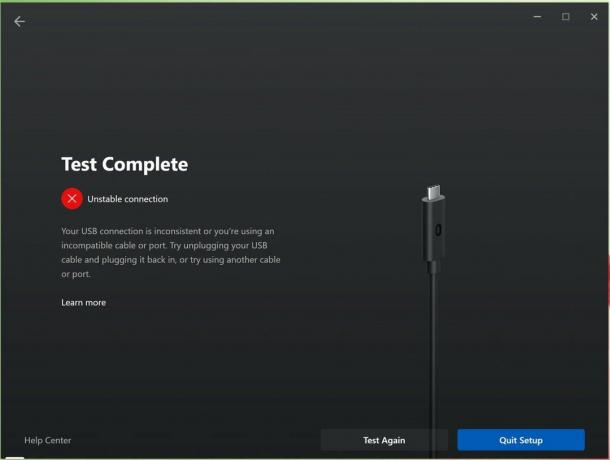 Sursa: Android Central
Sursa: Android Central - Clic Continua și pune-ți Oculus Quest pe cap.
- Vi se va cere să setați limitele Guardian pentru camera dvs.
- Pe ecranul de pornire Oculus, selectați Aplicații în partea stângă a ecranului.
-
Acum începe SteamVR.
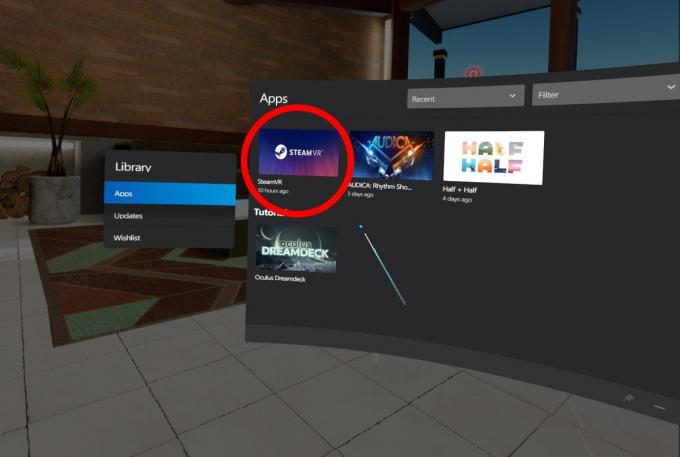 Sursa: Android Central
Sursa: Android Central -
Dacă nu ați configurat anterior limitele camerei în SteamVR, va trebui să urmați pașii de pe computer. Aceasta va apărea automat pe monitor dacă nu a fost configurat anterior.
 Sursa: Android Central
Sursa: Android Central -
Odată ce SteamVR se încarcă, apăsați tasta butonul meniu pe controlerul stânga Oculus Touch pentru a trage în sus tabloul de bord SteamVR.
 Sursa: Android Central
Sursa: Android Central - Lansa Half-Life: Alyx și bucurați-vă.
Cum să joci Half-Life: Alyx cu Virtual Desktop
 Sursa: Android Central
Sursa: Android Central
Virtual Desktop este cea mai bună experiență fără fir, dar vă va costa suplimentar (dacă doriți să mergeți gratuit, verificați ALVR). Asigurați-vă că ați cumpărat versiunea Oculus Quest, care poate fi găsită pe Magazin Oculus chiar aici (Versiunile Steam și Oculus Rift nu vor face același lucru). După ce ați obținut acest lucru, puneți-vă Oculus Quest și instalați Virtual Desktop:
- Deschideți-vă fila bibliotecă pe bara Oculus din partea de jos a vizualizării. Este grilă pătrată de 9 puncte.
- Dacă nu vedeți bara în partea de jos, apăsați tasta butonul acasă pe controlerul dvs. drept.
-
Instalați Virtual Desktop făcând clic pe butonul de instalare de pe dala Virtual Desktop.
 Sursa: Android Central
Sursa: Android Central - După ce ați terminat instalarea, scoateți-vă căștile. Nu lansați încă Virtual Desktop.
Accesați computerul de jocuri acum.
- Conectați-vă Oculus Quest în computer cu cablu USB. SideQuest ar trebui să vă recunoască Oculus Quest dacă ați trecut prin Ghid de configurare SideQuest.
- Navigați la Aplicația SideQuest pe computerul desktop.
- Utilizați bara de căutare din partea dreaptă sus a aplicației SideQuest pentru a căuta Desktop virtual sau doar Click aici.
-
Selectați Desktop virtual.
 Sursa: Android Central
Sursa: Android Central -
Apasă pe Instalați la setul cu cască pentru a instala patch-ul Virtual Desktop pe Oculus Quest.
 Sursa: Android Central
Sursa: Android Central -
Faceți clic pe sarcini din partea de sus și asigurați-vă că patch-ul a fost instalat cu succes.
 Sursa: Android Central
Sursa: Android Central - În timp ce vă aflați încă pe computer, descărcați fișierul Aplicație de streaming pentru desktop virtual.
-
Rulați aplicația după ce ați terminat descărcarea.
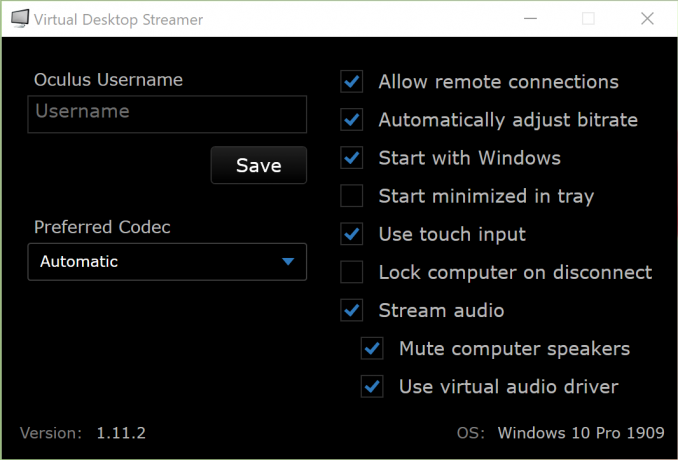 Sursa: Android Central
Sursa: Android Central - Completați numele de utilizator Oculus în casetă și apăsați Salvați.
- Pentru cea mai bună experiență viitoare, asigurați-vă Începeți cu Windows și Începeți minimizat în tavă sunt selectate.
E timpul să vă puneți Oculus Quest pe cap și pe joc.
- Lansați Virtual Desktop din fila bibliotecă pe bara Oculus din partea de jos.
-
Când Virtual Desktop se încarcă pentru prima dată, va trebui selectați computerul desktop din listă pentru a vă conecta la aceasta. Probabil este singurul lucru enumerat.
 Sursa: Android Central
Sursa: Android Central - Odată conectat, apăsați tasta butonul meniu pe controler stâng pentru a deschide meniul universal Virtual Desktop.
-
Selectați Jocuri din listă.
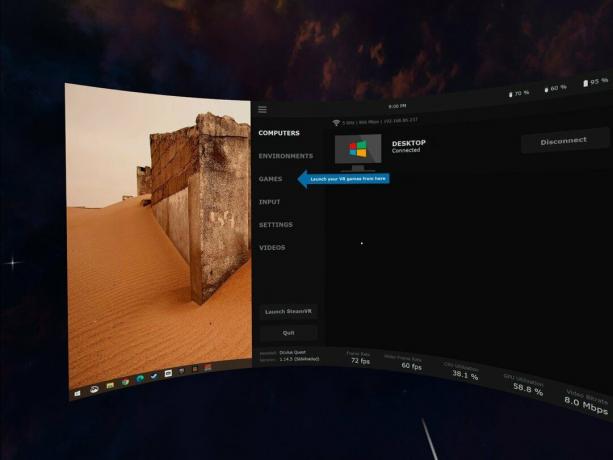 Sursa: Android Central
Sursa: Android Central -
Selectați Half-Life: Alyx.
 Sursa: Android Central
Sursa: Android Central
Cum să joci Half-Life: Alyx cu ALVR (o experiență wireless gratuită)
 Sursa: Android Central
Sursa: Android Central
ALVR oferă o experiență VR fără fir, fără costuri suplimentare. A parcurs un drum lung într-un timp foarte scurt și, în majoritatea cazurilor, diferența de calitate dintre acesta și Virtual Desktop s-a micșorat rapid. De aceea, ne place ALVR și îl putem recomanda ca o modalitate excelentă de a merge fără fir fără a cheltui aluatul suplimentar.
Pentru acest tutorial, va trebui să utilizați SideQuest pentru a instala ALVR pe Oculus Quest. Vă rugăm să ne urmați Ghidul SideQuest aici dacă nu aveți instalat încă SideQuest.
- Pe computerul dvs. desktop, navigați la ALVR Github.
-
Descarca ALVR_server_Windows.zip. Puteți găsi acest lucru în Active secțiunea fiecărei versiuni în Github.
 Sursa: Android Central
Sursa: Android Central -
Extrage ALVR_server_Windows.zip la o locație permanentă de pe computer. Ceva asemănător cu Documentele mele sau Desktop folderul este în regulă.
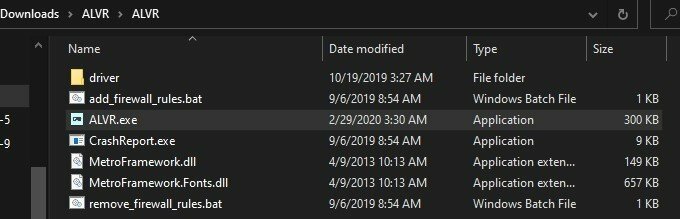 Sursa: Android Central
Sursa: Android Central - Deschideți ALVR dosar pe care tocmai l-ați extras și rulat ALVR.exe.
-
Acceptați avertismentele de securitate care apar.
 Sursa: Android Central
Sursa: Android Central -
Urmați configurarea inițială pentru a vă asigura că Paravanul de protecție Windows este configurat corect.
 Sursa: Android Central
Sursa: Android Central
Acum, pentru a încărca ALVR pe Oculus Quest
- Conectați-vă Oculus Quest în computer cu un cablu USB. SideQuest ar trebui să vă recunoască Oculus Quest dacă ați trecut prin Ghid de configurare Sidequest.
- Deschideți SideQuest aplicație de pe computerul desktop.
-
Utilizați caseta de căutare din partea de sus a ecranului pentru a căuta ALVR sau Click aici. Numele complet al titlului pe care îl veți vedea listat în Sidequest este ALVR - Air Light VR.
 Sursa: Android Central
Sursa: Android Central -
Pe pagina magazinului din Sidequest, faceți clic pe Instalați la setul cu cască butonul pentru a descărca și instala ALVR pe Oculus Quest.
 Sursa: Android Central
Sursa: Android Central - După finalizarea instalării, deconectați Oculus Quest și potriveste-l pe fata ta așa cum ați face în mod normal atunci când jucați.
- Deschideți-vă fila bibliotecă pe bara Oculus din partea de jos a vizualizării. Este grilă pătrată de 9 puncte. Dacă nu vedeți bara în partea de jos, apăsați tasta butonul acasă pe controlerul dvs. drept.
- Selectați Surse necunoscute din lista verticală din dreapta.
-
Derulați în jos și selectați ALVR din panoul principal.
 Sursa: Android Central
Sursa: Android Central - ALVR se va lansa pe un ecran alb.
- Trageți viziera în sus dar lasă Oculus Quest pe capul tău pentru a nu-l adormi.
-
Pe computer, faceți clic pe Încredere din aplicația ALVR de lângă lista Oculus Quest.
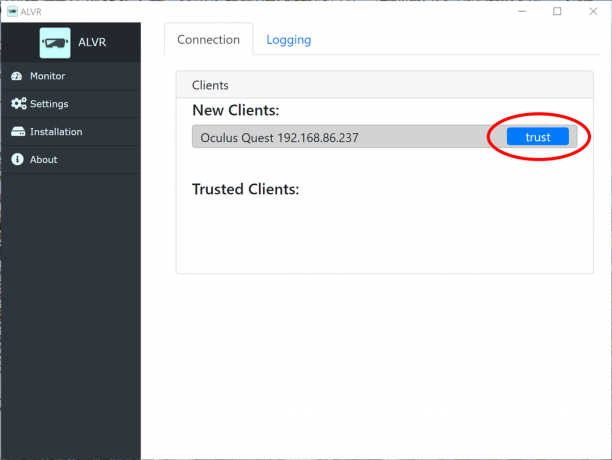 Sursa: Android Central
Sursa: Android Central - După conectare, veți vedea statisticile și informațiile căștii dvs. afișate în aplicația ALVR de pe desktop.
- SteamVR se va lansa automat și veți fi întâmpinat cu SteamVR acasă din Oculus Quest.
-
Odată ce SteamVR se încarcă, apăsați tasta butonul meniu pe controlerul stânga Oculus Touch pentru a trage în sus tabloul de bord SteamVR.
 Sursa: Android Central
Sursa: Android Central - Lansa Half-Life: Alyx și bucurați-vă.
Și iată-l, toate opțiunile pe care ți le-ai dori pentru a juca Half-Life: Alyx pe Oculus Quest. Rețineți că veți experimenta fidelitatea vizuală și audio de cea mai înaltă calitate atunci când utilizați experiența Oculus Link prin cablu. Experiențele wireless prezentate aici vor avea o calitate ușor mai mică, dar vor depinde în totalitate de cât de rapidă este rețeaua de acasă. O rețea de domiciliu mai rapidă va garanta o experiență wireless de calitate superioară. Oricum ar fi, veți experimenta cel mai bun VR pe care îl poate oferi cu Half-Life: Alyx.
Half-Life s-a întors!

Povestea pe care nu am știut-o niciodată
Half-Life: Alyx este o revenire îndrăzneață pentru franciza AAA stagnată anterior a lui Valve, descrisă de Valve însăși drept „jocul său de pilot VR”.
- 60 $ la Steam
Cel mai rapid mod de a vă conecta

Simplitate în design
Când sunteți gata să vă transformați Oculus Quest într-un Oculus Rift, cablul Oculus Link este tot ce aveți nevoie. Conectați-l și veți juca jocuri VR de înaltă calitate pentru PC fără nicio configurație enervantă sau pași suplimentari.
- 80 USD la Best Buy
Calea mai puțin costisitoare

Mai puțini bani, mai multă compatibilitate
Cablul USB-A la USB-C de 10 picioare al lui Modal funcționează perfect pentru Oculus Quest atunci când computerul dvs. nu are un port USB de tip C pe care să se conecteze. De asemenea, este mai puțin costisitor decât cablul oficial și are un capac de protecție durabil împletit.
- 27 USD la Best Buy
Este posibil să câștigăm un comision pentru achiziții folosind linkurile noastre. Aflați mai multe.

Echo VR este acum disponibil pe Oculus Quest.
Oculus Quest vă permite să jucați jocuri VR fără a necesita un computer, telefon sau senzori externi. Iată fiecare joc pe care îl puteți cumpăra sau descărca gratuit!

Cele mai bune manere Oculus Quest pentru Beat Sabre 2020.
Beat Sabre este o mulțime de distracție, dar ce ar putea să o facă mai bună? Joacă cu mânerele care fac ca controlerele VR să se simtă ca niște sabre de lumină reale, desigur! Vă vom arăta care sunt cele mai bune mâini pentru Beat Sabre în Oculus Quest.

Acestea sunt cele mai bune accesorii pentru a vă îmbunătăți Oculus Quest.
Oculus Quest este o cască excelentă de sine stătătoare, dar o puteți face și mai bună cu accesoriile potrivite. Iată cele mai bune accesorii pentru Oculus Quest.
